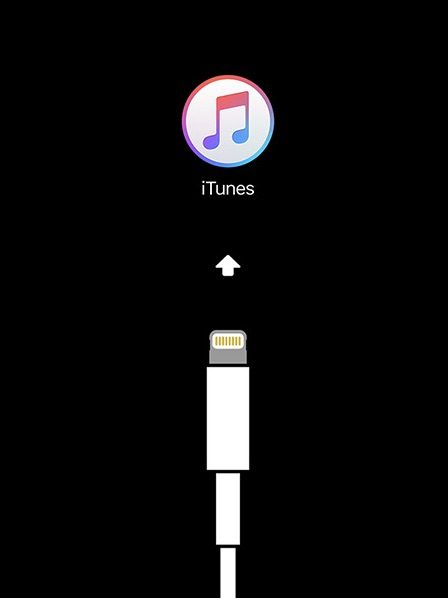¿Ya has probado la beta de iOS 12 pero prefieres esperar al lanzamiento oficial y regresar a iOS 11? Entonces has llegado hasta el lugar adecuado porque a continuación te contaremos cómo hacer downgrade de la beta de iOS 12 a iOS 11 en tu iPhone o iPad.
De iOS 12 a iOS 11
Aunque iOS 12 se ha mostrado como un sistema operativo bastante estable desde sus inicios, es posible que algunas aplicaciones no funcionen como deberían o que, simplemente, una vez que lo has probado, prefieras esperar a su lanzamiento definitivo. Si es así, no te preocupes pues el proceso de vuelta a iOS 11 es bastante sencillo.
Lo primero que debes tener en cuenta es que para restaurar tu iPhone o iPad con todos sus datos, necesitarás una copia de seguridad de iOS 11, no podrás restaurar una copia de seguridad de iOS 12 una vez instales iOS 11 así que, si no la has hecho, ya puedes dejarlo aquí.
- Paso 1: asegúrese de que estás ejecutando la última versión de iTunes (iTunes → Acerca de iTunes, o mejor aún, abre la Mac App Store y comprueba si existe alguna nueva versión disponible en Actualizaciones).
- Paso 2: conecta tu iPhone o iPad a tu Mac o PC con un cable Lightning.
- Paso 3: en tu dispositivo, use la combinación de teclas adecuada para dejarlo en modo recuperación (verás el logotipo de iTunes y el cable Lightning cuando cuando l consigas, tal y como ves a continuación).
En el iPhone X, iPhone 8 y iPhone 8 Plus: presiona y suelta rápidamente el botón Subir volumen. Presiona y suelta rápidamente el botón para bajar el volumen. Luego, mantén presionado el botón lateral hasta que aparezca la pantalla del modo de recuperación.
En el iPhone 7 y iPhone 7 Plus: mantén presionados a la vez los botones de encendido y bajar el volumen. No sueltes los botones cuando veas el logotipo de Apple, pero continúe presionando ambos hasta que aparezca la pantalla del modo de recuperación.
En el iPhone 6s y anteriores, iPad y iPod touch: mantén presionados al mismo tiempo los botones de encendido y Home. No los suelte cuando veas el logotipo de Apple. Continúe presionando ambos botones hasta que veas que aparece el modo de recuperación.
- Paso 4: cuando aparezca una ventana con la opción Restaurar o actualizar en su Mac, pulsa sobre Restaurar (esto borrará tu dispositivo e instalará la última versión no beta de iOS).
- Paso 5: una vez completada la restauración del software, puedes restaurar una copia de seguridad de iOS 11 a través de iTunes o iCloud o configurar tu iPhone o iPad como nuevo dispositivo.